Как да деактивирате Secure Boot на лаптоп Acer Aspire
Здравейте администратор, въпросът е следният, искам да инсталирам операционната система Windows 7 вместо Windows 8.1 на нов лаптоп Acer Aspire V5, знам, че за това трябва да деактивирате опцията Secure Boot в Bios и да активирате Legacy extended режим на стартиране. Правя това, слагам флашка с Windows 7 в лаптопа и той се рестартира, натискам F2 при зареждане и влизам в UEFI BIOS, но опцията Secure Boot е сива (маркирана в сиво), тоест не е активна, и не е ясно как да го превключите в режим Legacy. Моето стартиращо флаш устройство не се показва в BIOS. Ако натиснете F12 при зареждане на лаптопа и влезете в менюто за зареждане, флашката също не е там.
Здравейте на всички! Искам да върна фабричните настройки на новия лаптоп Acer Aspire, но преди това трябва да извлека файловете от работния плот на Windows 8.1, защото всичко ще се оправи, ако възстановя фабричната конфигурация от устройството (C:). Зареждам лаптопа от флашка с операционна система Linux на нея, но в менюто за зареждане (F12) няма флашка. На вашия сайт пишат, че първо трябва да зададете администраторска парола в BIOS, след това да деактивирате опцията Secure Boot и чак тогава ще можете да стартирате лаптопа от флашка. Всичко това е някак странно, не ми казвайте как да направя всичко правилно?
Как да деактивирате Secure Boot на лаптоп Acer Aspire

Здравейте приятели! Искам да откажа на автора на първото писмо да замени Windows 8.1 с Windows 7, според мен няма толкова много недостатъци на осемте, че е толкова лесно да го премахнете от нов лаптоп наведнъж, но, както се казва , майсторът и решението за вас.
Но авторът на второто писмо ще трябва да деактивира Secure Boot, защото повечето дистрибуции на Linux няма да могат да преминат защитения протокол за зареждане! Между другото, ето една добра LiveCD флашка, която няма да има Secure Bootпрепятствие.
Чрез натискане на клавиша F2по време на зареждане влизаме в UEFI BIOS, отиваме в раздела Main, настройваме опцията F12 Boot Menuна Enabled, с това действие позволяваме появата на менюто за зареждане на лаптопа при натискане на клавиша F12.
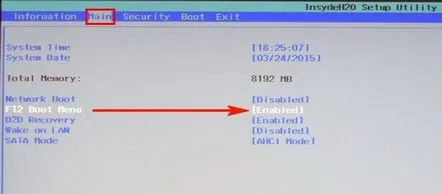
След това отидете в раздела Сигурност, слезте надолу до опцията Задаване на парола за надзорники натиснете клавиша Enter в горното поле, въведете паролата (след което ще я нулираме) и натиснете Въведете
въведете същата парола в долното поле и натиснете отново Enter.
На съобщението Промените са запазени (промени), натиснете отново Enter.
Сега отиваме в раздела Boot. Маркирайте опцията Boot Mode(разположена в позиция UEFI), изберете Legacy
и потвърдете избора.
Натиснете F10 (запазете направените промени) и рестартирайте лаптопа, когато стартирате, натиснете F12 и влезте в менюто за зареждане, изберете нашето флаш устройство сред другите устройства.
Премахваме паролата на BIOS на лаптопа Acer, остава възможността за деактивиране/активиране на Secure Boot
В цялата тази история има един неприятен момент, ако изведнъж искате да влезете в BIOS на лаптопа, тогава ще трябва да въведете измислена парола
както се казва, нафик е необходим, защото може да бъде забравен.
Влезте в BIOS, отидете на раздела Сигурност, отидете надолу до опцията Задаване на парола на надзорник и натиснете клавиша Enter в първото поле, въведете паролата, която измислихме, и натиснете Enter.
Не въвеждайте нищо във второто поле, просто натиснете Enter
не въвеждайте нищо и в третото поле, просто натиснете Enter
се появява съобщението Извършени са променизапазени (промени), потвърдете.
Това е всичко, паролата е нулирана.
Натискаме клавиша F10, за да запазим промените в настройките и да рестартираме, остава възможността за деактивиране/активиране на Secure Boot.
